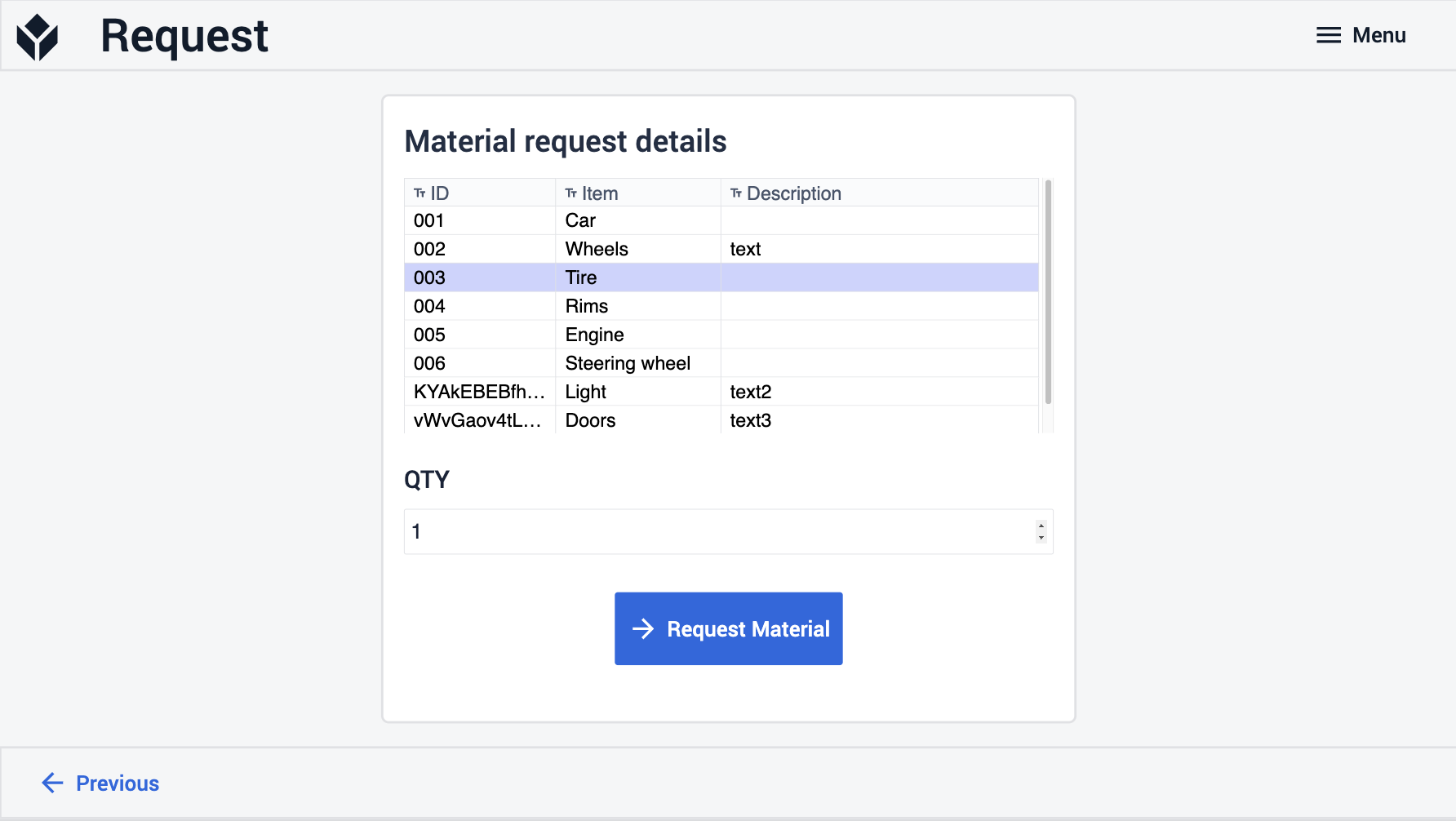To download the app, visit: [tulip](https://<span translate=).co/library/apps/picklist-template/">Library
Zweck
Dieser Artikel beschreibt den Aufbau und die Funktionalität der Auswahllistenvorlage.
Zweck der Auswahllistenvorlage
Die Kommissioniervorlage ist ein Werkzeug zur Erleichterung des Kitting-Prozesses. Sie bietet eine umfassende Liste aller in einer Montagelinie benötigten Materialien, die in einer Tulpentabelle angezeigt wird. Die Anforderungen können vom Bedarf an Einzelteilen bis hin zu Kits reichen, die anhand der Stückliste zusammengestellt werden. Darüber hinaus ermöglicht die Anwendung den Benutzern, zusätzliche Materialien anzufordern.
Von der Auswahllistenvorlage verwendete Tabellen
Die Auswahlliste stützt sich auf drei Tulip-Tabellen: Artikelstamm, Auftragsmaterialien und Fertigungsstücklisten.
Artikelstamm-Tabelle:
Diese Tabelle enthält Definitionen für alle Artikel, die in der Fabrik hergestellt, gekauft oder montiert werden. Jede Zeile stellt einen eindeutigen Artikeltyp dar, mit zugehörigen Details wie ID, Artikelname, Beschreibung, Mengeneinheit, über- und untergeordnete Beziehungen, Artikelrolle im Prozess und ein Bild des Artikels.
Felder der Tabelle Artikelstamm
ID: eindeutige ID des ArtikelsArtikel: Name des ArtikelsBeschreibung: Freitextbeschreibung desArtikelsMaßeinheit: Maßeinheit des Artikels (z. B. kg**)Übergeordnete Beziehung**: ein verknüpfter Datensatz, der alle Stücklistenbeziehungen anzeigt, an denen der Artikel als übergeordnete Beziehung teilnimmtUntergeordneteBeziehung: ein verknüpfter Datensatz, der alle Stücklistenbeziehungen anzeigt, an denen der Artikel als untergeordnete Beziehung teilnimmtArtikel: Rolle des Artikels im Prozess (z. B. Rohmaterial oder Fertigwaren) Foto: Bild des Artikels
Tabelle "Auftragsmaterialien":
Die Datensätze in dieser Tabelle stellen einzelne Aufträge dar, denen jeweils eine eindeutige ID, ein Produkttyp und ein Status zugeordnet sind. Neben diesen wesentlichen Feldern können die Benutzer alle zusätzlichen Informationen aufnehmen, die für eine effektive Auftragsverwaltung erforderlich sind. Die Tabelle zeigt sowohl Einzelstück- als auch Produktmaterialanforderungen an.
Felder der Tabelle Auftragsmaterialien
ID: eindeutige ID für denAuftragArtikelstamm-ID (optionales Feld): Link zur Tabelle Artikelstamm, in der alle Produkttypen definiertsindProduktname: Name des ProduktsTyp: Typ desProduktsGebrauchsmenge: durch den Auftrag definierteBedarfsmengeGesamtmenge: Anzahl der bereits produziertenProdukteFälligkeitsdatum: Fälligkeitsdatum für die Fertigstellung des AuftragsStatus: Status des AuftragsStandort: der aktuelle Standort des Produkts
Fertigungsstücklisten-Tabelle:
Diese Tabelle stellt Beziehungen zwischen zwei Artikeln aus der Tabelle Artikelstamm her und definiert hierarchische Eltern-Kind-Verbindungen. Jeder Datensatz enthält die Namen der über- und untergeordneten Artikel sowie die Menge der untergeordneten Artikel, die für einen übergeordneten Artikel erforderlich sind.
Felder der Fertigungsstückliste
ID: eindeutige ID der BeziehungÜbergeordneterArtikel: Name des übergeordneten Artikels (existiert sowohl in verknüpfter als auch in unverknüpfter Form**)Untergeordneter Artikel**: Name des untergeordneten Artikels (existiert sowohl in verknüpfter als auch in unverknüpfter Form**)Untergeordneter Artikel QTY**: die Anzahl der für einen übergeordneten Artikel erforderlichen untergeordneten Artikel
Aufbau der Anwendung
Die Anwendung "Auswahlliste" besteht aus drei Schritten:
Anforderungen anzeigen: In diesem ersten Schritt können die Benutzer alle Materialanforderungen, einschließlich der zugehörigen Fotos, anzeigen. Diese Anforderungen fallen in zwei Kategorien: Produkt oder Material. Materialanforderungen betreffen ein oder mehrere Materialien der gleichen Art. Diese können als vollständig markiert werden, indem die Anforderung in der interaktiven Tabelle ausgewählt und die grüne Schaltfläche "Vollständig" angeklickt wird.
Wenn ein Benutzer alle Materialien für eine Produktanfrage sammeln möchte, muss er das Produkt auswählen und auf "Fertig stellen" klicken. Diese Aktion leitet den Benutzer zum zweiten Schritt weiter.
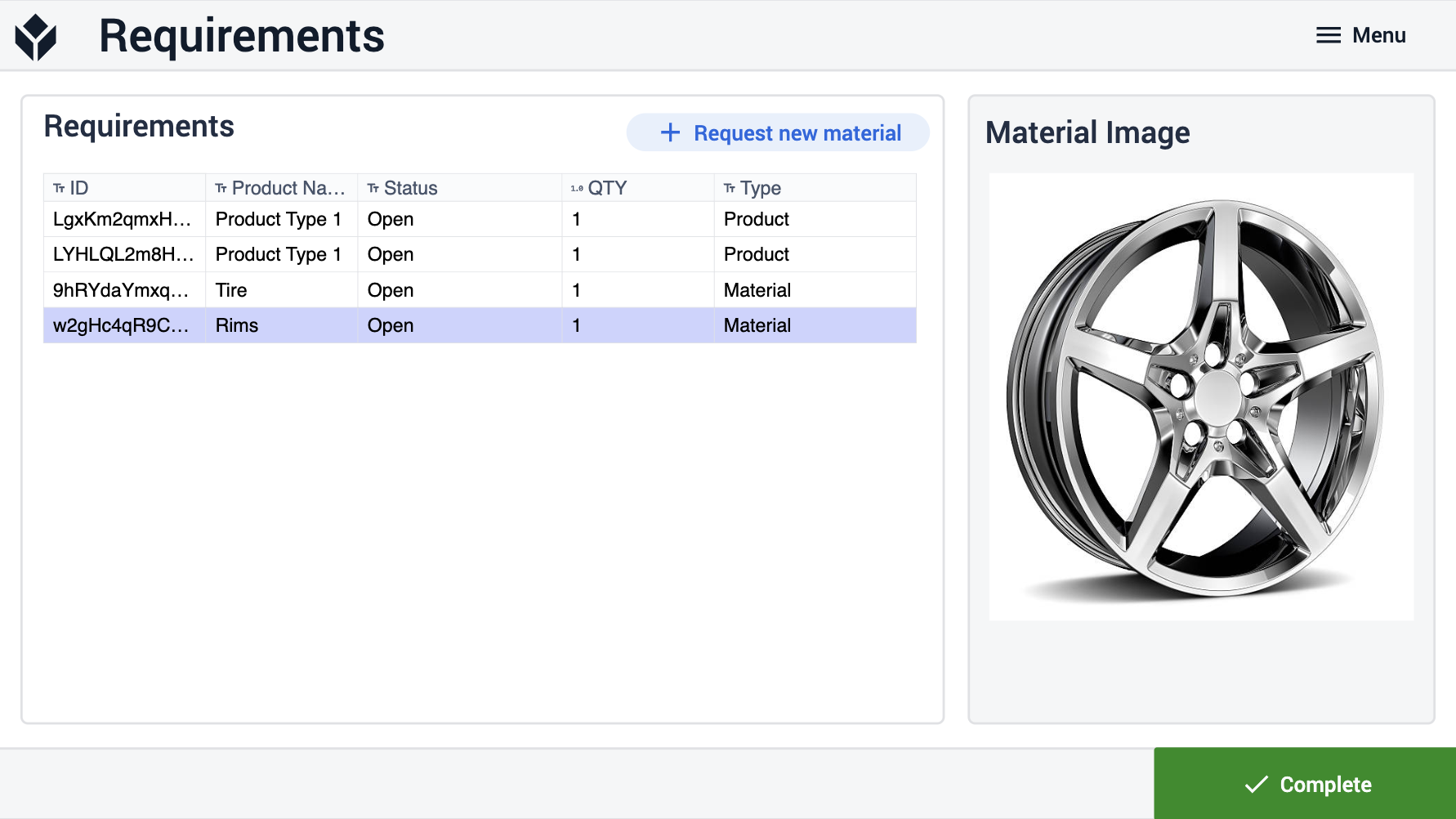
View BOM (Bill of Materials): In diesem Schritt werden alle Komponenten des ausgewählten Produkts angezeigt, damit der Bediener sie leicht erfassen kann. Die Auswahl eines Materials löst die Anzeige seines Fotos und die Aufnahme in die Liste "Fertige Materialien" aus. Diese Liste hilft dem Bediener, die für das Produkt benötigten Materialien zu verfolgen. Sobald alle Materialien fertig sind, kann der Bediener zum vorherigen Schritt zurückkehren, indem er auf die Schaltfläche "Kommissionierung abschließen" klickt.
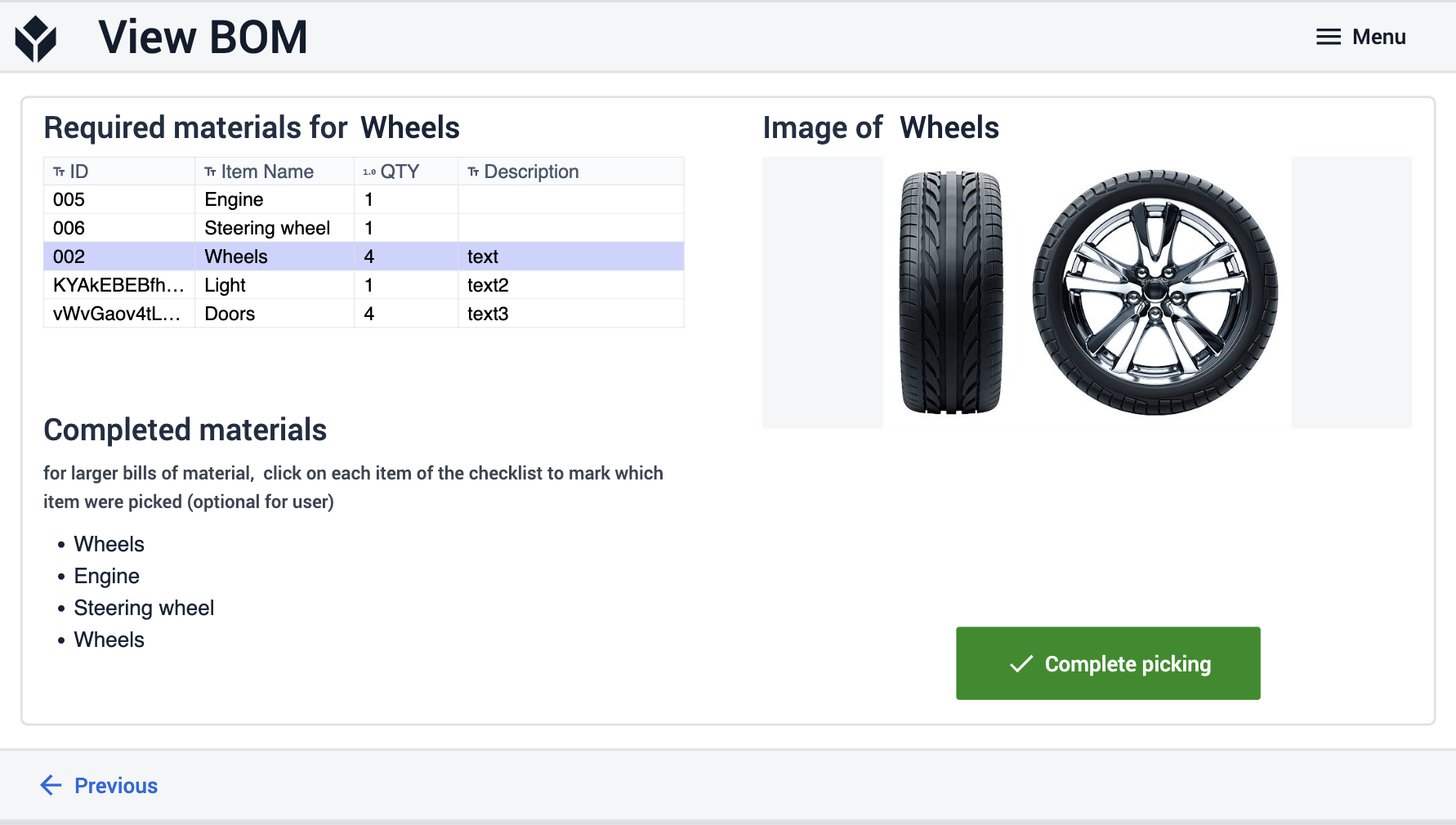
Neues Material anfordern: Der Benutzer kann eine neue Materialanforderung erstellen, indem er im Schritt Anforderungen auf die Schaltfläche "Neues Material anfordern" klickt. Diese Aktion leitet den Benutzer zum Schritt "Anforderung" weiter, wo er ein Produkt oder Material auswählen und die erforderliche Menge eingeben kann.